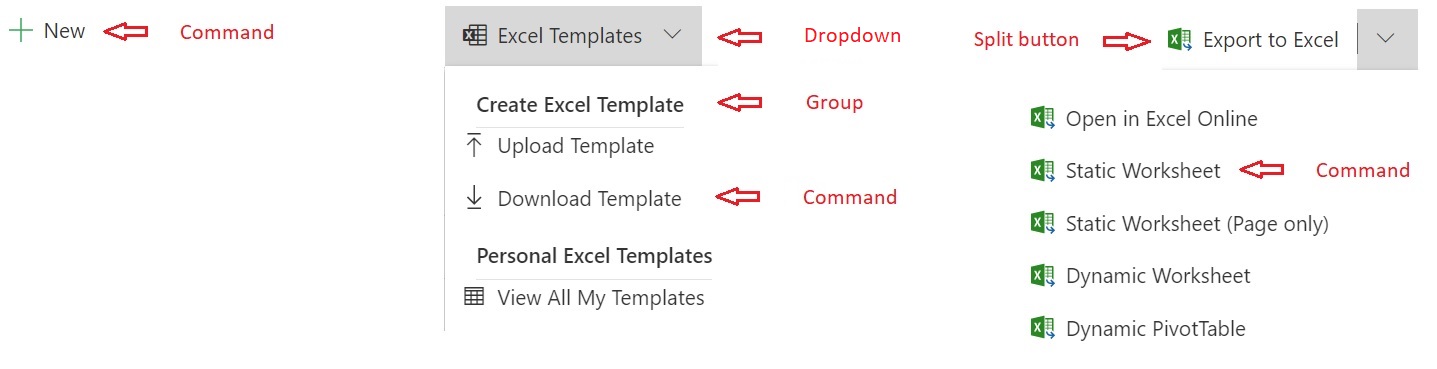Catatan
Akses ke halaman ini memerlukan otorisasi. Anda dapat mencoba masuk atau mengubah direktori.
Akses ke halaman ini memerlukan otorisasi. Anda dapat mencoba mengubah direktori.
Perintah akan mendorong perilaku aplikasi inti untuk aplikasi berdasarkan model. Itulah tombol-tombol yang berinteraksi dengan pengguna ketika memainkan aplikasi dan tindakan yang dihasilkan saat tombol dipilih. Sterpengaruh perintah diposisikan dalam kaitannya dengan perintah lain dan dikaitkan dengan lokasi bilah perintah di dalam aplikasi.
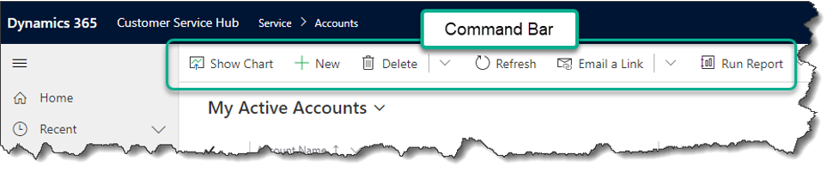
Pada tingkat tinggi, penyesuaian perintah sesuai dengan kategori berikut. Berbagai kemampuan ada dalam setiap kategori dan dicakup lebih dalam di seluruh dokumentasi perintah modern:
- Menampilkan. Cara tombol muncul dan lokasinya dalam aplikasi. Contohnya, label, ikon, dan label aksesibilitas tombol serta lokasi dan posisi bilah perintah di dalam bilah perintah.
- Tindakan. Logika yang dijalankan saat tombol dipilih. Misalnya, membuat dan memperbarui data atau berinteraksi dengan berbagai kontrol dan halaman di dalam aplikasi.
- Visibilitas. Kondisi logika yang menentukan kapan tombol terlihat atau disembunyikan oleh pengguna. Misalnya, Anda mungkin ingin tombol tersebut terlihat oleh beberapa pengguna dan disembunyikan bagi pengguna lainnya. Atau mungkin tombol hanya boleh terlihat bila kriteria tertentu dari rekaman data terpenuhi.
Lokasi bilah perintah
-
Jaringan utama. Bilah perintah ditampilkan saat menggunakan navigasi kiri aplikasi untuk melihat daftar halaman penuh dari rekaman di tabel ini.
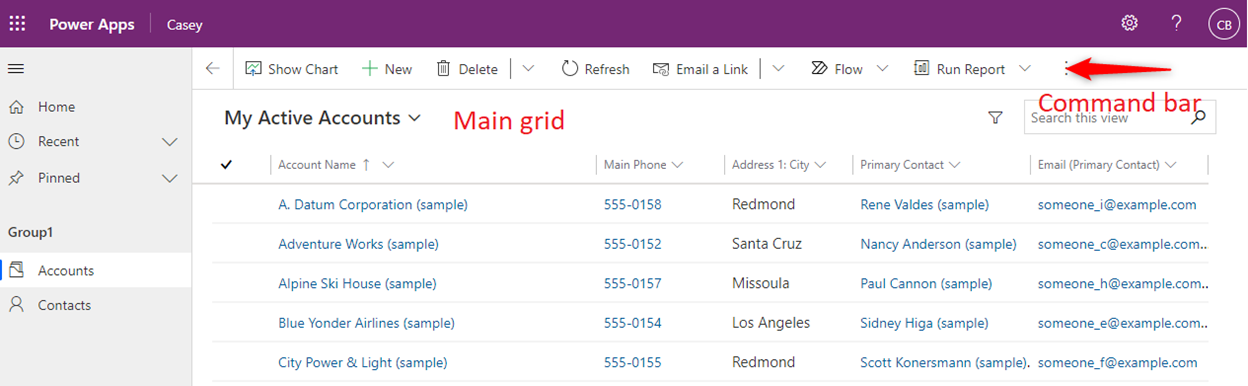
-
Bentuk utama. Bilah perintah ditampilkan dalam formulir utama tabel. Ini muncul di bagian atas formulir dan tidak sama dengan tampilan terkait atau tampilan subgrid yang muncul di area berbeda dalam formulir.
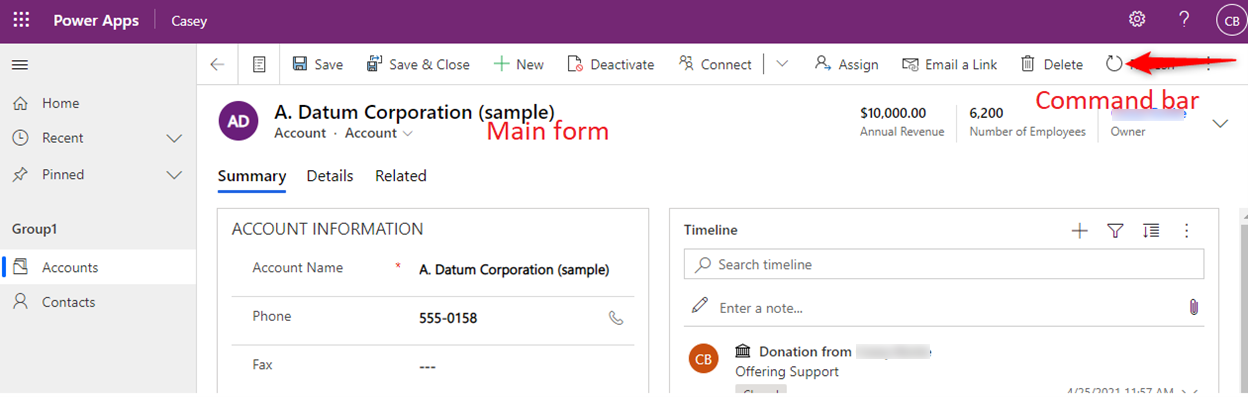
-
Tampilan subgrid. Bilah perintah ditampilkan dalam bentuk tabel lain yang merender data tabel ini dalam subkisi. Contohnya, formulir utama akun memiliki kontrol subkisi yang mencantumkan rekaman kontak yang terkait dengan rekaman akun. Untuk mengedit bilah perintah yang ditampilkan di sini, edit bilah perintah untuk tabel kontak lalu tampilan subkisi.
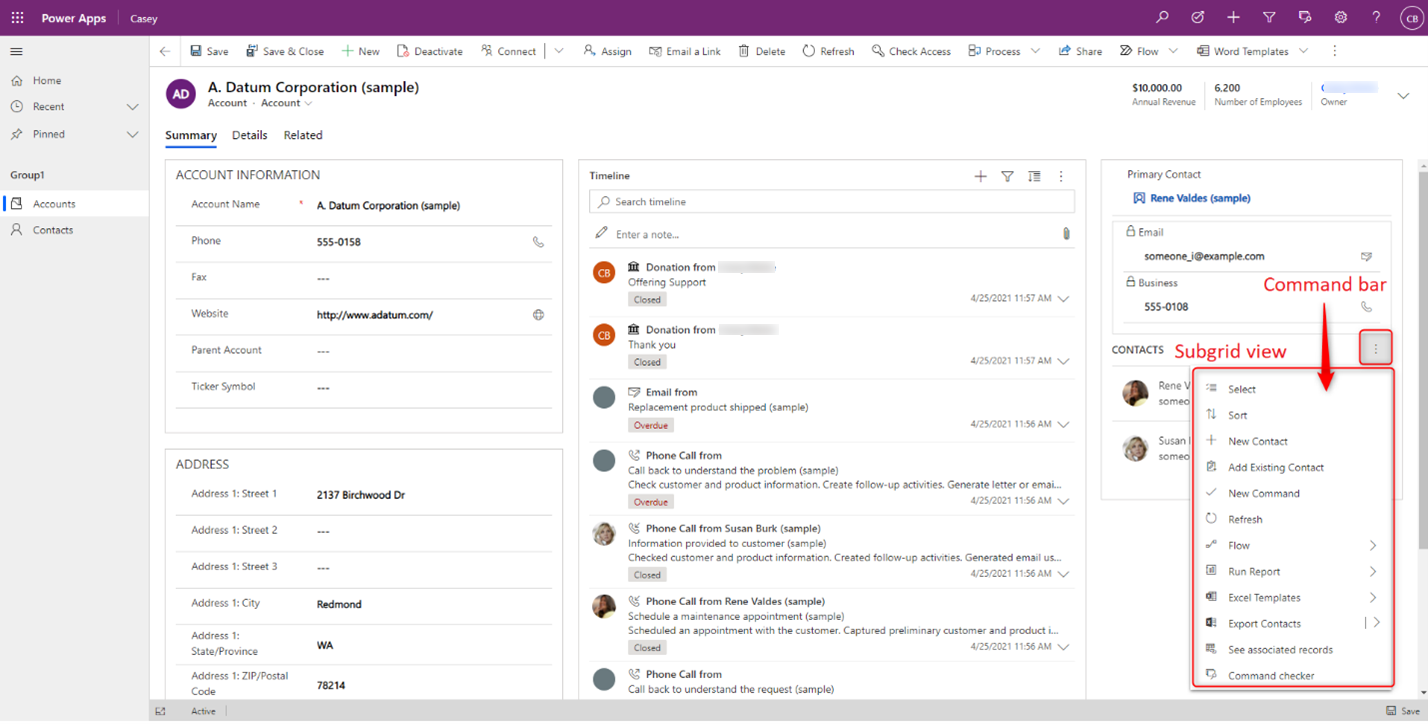
-
Tampilan terkait. Bilah perintah ini ditampilkan dalam bentuk tabel induk saat melihat data terkait dalam tabel ini. Misalnya, dari formulir utama catatan akun pilih Terkait tab lalu pilih tabel terkait seperti kontak.
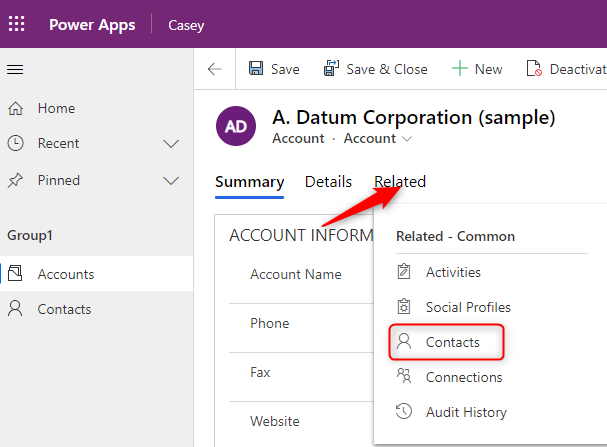
-
Tindakan cepat. Tindakan cepat dikaitkan dengan lokasi kisi utama. Untuk menambah atau mengedit perintah untuk tindakan cepat dan lokasi kisi utama, pilih tabel yang diinginkan dari dalam desainer aplikasi modern, lalu edit bilah perintah dan pilih lokasi kisi utama. Lima perintah pertama, yang ditentukan sesuai urutan, juga akan ditampilkan sebagai tindakan cepat saat menjalankan aplikasi.
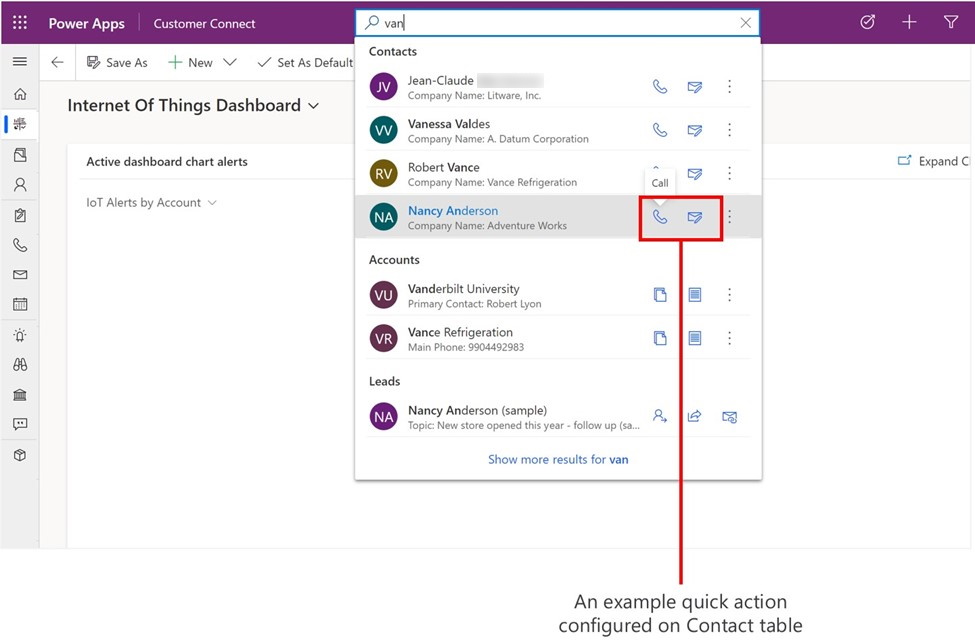
Catatan
Lokasi bilah perintah yang jarang disesuaikan tidak didukung dalam perancang perintah. Lihat Bilah perintah global dan pita lainnya bagian untuk informasi lebih lanjut tentang penyesuaian perintah untuk lokasi ini.
Jenis perintah
- Memerintah. Tombol Standar. Melakukan tindakan bila dipilih. Juga dapat ditumpuk dalam grup dalam dropdown dan tombol terpisah. Perhatikan bahwa ini disebut flyout dalam perintah klasik.
- tarik-turun. Membuat menu tempat Anda mengatur perintah dalam grup.
- Kelompok. Tambahkan judul ke grup perintah yang dikurung dalam menu tarik-turun dan tombol pemisah.
- Tombol split. Mirip dengan dropdown, namun memiliki perintah utama. Bila tombol terpisah dipilih, tindakan dari perintah utama dijalankan. Jika chevron perluas dipilih, perintah utama tidak akan dijalankan. Sebaliknya, daftar akan diperluas untuk menampilkan grup, flyout, dan perintah tambahan.
Perbedaan utama antara perintah klasik dan modern
Perintah klasik (sebelumnya dikenal sebagai pita) tidak dapat disesuaikan menggunakan kode rendah. Dengan kode, penyesuaian perintah sulit, sulit, dan rawan kesalahan. Untuk menskalakan perintah ke kode rendah serta menggunakan halaman kustom untuk konvergensi kanvas dan aplikasi berdasarkan model, sangat penting untuk menemukan kembali dan membangun kembali infrastruktur perintah.
Perintah modern menawarkan banyak kemampuan baru dan jauh lebih sederhana digunakan.
| Kemampuan | Klasik | Modern |
|---|---|---|
| Didukung dalam runtime Aplikasi yang diarahkan model | Ya | Ya, Selain itu mendukung runtime Power Fx. |
| Disesuaikan dengan | Mengedit XML secara manual dalam file solusi atau menggunakan alat non-Microsoft. Waktu yang diperlukan untuk mengonsumsi operasi ekspor solusi dan impor. | Desainer perintah serta dukungan API Dataverse. |
| Mendukung Power Fx. | No | Ya. Untuk tindakan dan visibilitas. |
| Waktu yang diperlukan untuk menyesuaikan | Lambat, rawan kesalahan. | Cepat |
| Kinerja dan keandalan | Mudah membuat kesalahan. Penyesuaian yang buruk dan kurangnya penyesuaian sering mempengaruhi kinerja aplikasi | Penanganan kesalahan inline akan mencegah kesalahan. Power Fx optimal untuk performa runtime yang lebih baik. |
| Berbagi | Keamanan berbasis peran Dataverse standar. | Perintah non-Power Fx menggunakan keamanan berbasis peran Dataverse standar. Perintah Power Fx saat ini memerlukan pustaka komponen perintah untuk dibagikan selain memiliki peran keamanan yang sesuai. |
| Perilaku manajemen siklus hidup solusi dan aplikasi (ALM) | Lapisan solusi yang tidak konsisten dan problematis, tidak ada kehadiran di antarmuka solusi. Banyak perilaku solusi standar yang tidak didukung seperti perbaikan, segmentasi, peningkatan solusi, properti terkelola, dan banyak lagi. | Lapisan solusi standar dikelola secara terpusat untuk beberapa jenis objek solusi di dalam Dataverse. Ada di antarmuka solusi. Semua perilaku solusi standar didukung. |
| Pelokalan | Tidak standar | Distandarisasi menggunakan terjemahan ekspor dan impor untuk keseluruhan solusi. |
| Model data | Kompleks. Dioptimalkan untuk pita klasik dan berisi banyak properti yang tidak lagi diperlukan. | Sederhana, dioptimalkan untuk bilah perintah aplikasi berdasarkan model saat ini. |
| Menggunakan JavaScript | Ya | Ya. Sekarang lebih sederhana. Catatan: JavaScript yang sama dapat digunakan untuk perintah klasik dan modern. |
| Menyesuaikan perintah siap pakai | Ya | Perintah menjadi dapat diedit dalam desainer perintah setelah dimigrasi ke kerangka kerja modern. |
| Perintah spesifik aplikasi | No | Ya. Menggunakan desainer perintah modern memastikan perintah hanya dapat dilihat dalam aplikasi yang dipilih. |
| Perintah khusus tabel yang akan ditampilkan di semua aplikasi yang berisi tabel | Ya | Ya. Memerlukan modifikasi appaction definisi dalam berkas solusi. |
| Perintah global yang ditampilkan untuk semua tabel dan aplikasi untuk lokasi bilah perintah yang ditentukan | Ya | Ya. Memerlukan modifikasi appaction definisi dalam berkas solusi. |
| Membuat tombol terpisah, flyout, dan grup | Ya | Ya |
| Secara dinamis mengisi flyout dengan kode | Ya | Tidak. Sebaiknya buat perintah secara deklaratif. |
| Sesuaikan perintah header aplikasi global | Ya | No |
| Menyesuaikan perintah untuk lokasi bilah perintah tidak biasa atau usang/lainnya. | Ya | No |
| Menjalankan alur kerja atau alur kerja modern | Menggunakan JavaScript | Menggunakan JavaScript. Juga didukung dengan halaman kustom. |
Perbandingan aturan visibilitas modern versus klasik
Aturan visibilitas klasik sering memiliki aturan khusus untuk setiap skenario. Dengan Power Fx, fungsi deklatif akan menggantikan banyak aturan klasik. Penggunaannya jauh lebih sederhana.
Ingat, aturan visibilitas klasik juga akan segera didukung dalam perintah modern. Akan tetapi, dukungan untuk aturan klasik diperlukan untuk migrasi perintah klasik ke perintah modern secara andal, dan kustomisasi aturan klasik dalam perancang perintah tidak didukung. Sebaiknya gunakan Power Fx ke depannya.
| Kasus penggunaan | Aturan Klasik | Pilihan klasik | Properti Terlihat Power Fx |
|---|---|---|---|
| Tampilkan / sembunyikan berdasarkan nilai data | CustomRule | Menggunakan JavaScript | !IsBlank(Self.Selected.Item.Email) |
| Tampilkan/sembunyikan berdasarkan izin tabel | EntityPrivilegeRule | Beberapa | DataSourceInfo() |
| Tampilkan/sembunyikan berdasarkan izin rekaman | RecordPrivilegeRule | Beberapa | RecordInfo() |
| Mereferensikan konteks kontrol untuk tabel utama dan terkait | EntityRule | PrimaryEntity. SelectedEntity | Self.Selected |
| Mereferensikan konteks kontrol | EntityRule | Formulir. HomePageGrid. SubGridStandard. SubGridAssociated | Self.Selected |
| Properti metadata tabel | EntityPropertyRule | DataSourceInfo() | |
| Tampilkan/sembunyikan berdasarkan status formulir. Contohnya, tampilkan untuk formulir pembuatan | FormStateRule | Buat. Yang ada. ReadOnly. Dinonaktifkan. BulkEdit | Self.Selected.State = FormMode.New |
| Tampilkan kapan > 1 catatan dipilih dalam kotak | SelectionCountRule | Hitung Baris(Item.Yang.Dipilih.Sendiri) > 1 | |
| Menampilkan/menyembunyikan untuk tabel terkait pada pencarian polimorfik. Contohnya, periksa apakah pencarian adalah pengguna ATAU tim | CustomRule | PrimaryEntityTypeCode | IsType(), AsType |
| Properti lingkungan referensi (Org) | CustomRule | OrgName. OrgLcid. UserLcid | Saat ini Tidak Tersedia |
Tanya jawab
-
Mengapa saya melihat lebih banyak perintah di desainer daripada yang saya lihat di aplikasi saya?
- Ada beberapa alasan. Terkadang ada logika visibilitas yang menyembunyikan perintah saat menjalankan aplikasi. Di waktu lain perintah ini disuntikkan secara dinamis melalui JavaScript khusus selama runtime dan tidak dapat dikonfigurasi.
-
Mengapa saya melihat perintah duplikat di desainer?
- Pola ini umum digunakan dengan perintah klasik. Kedua perintah tidak akan muncul saat runtime karena dikontrol oleh aturan visibilitas. Perancang perintah menampilkan semua perintah, apa pun aturan visibilitasnya.
Baca juga
Sesuaikan bilah perintah menggunakan perancang perintah
Kelola perintah dalam solusi
Komando modern diketahui memiliki keterbatasan